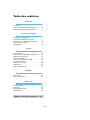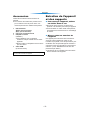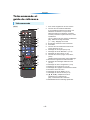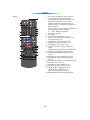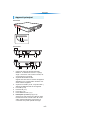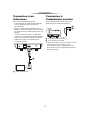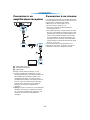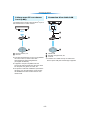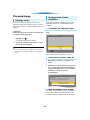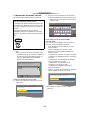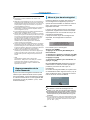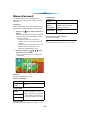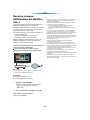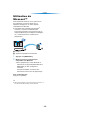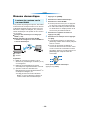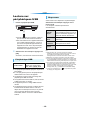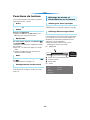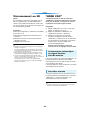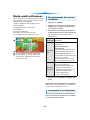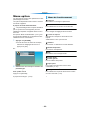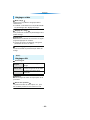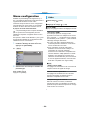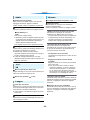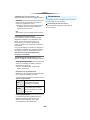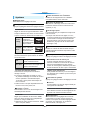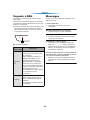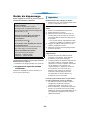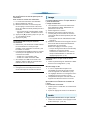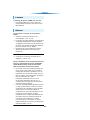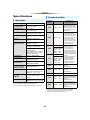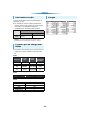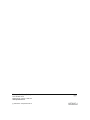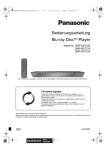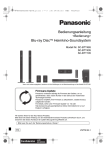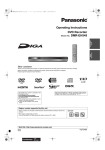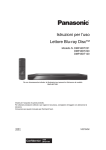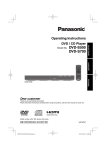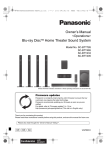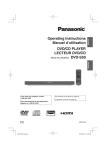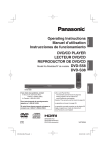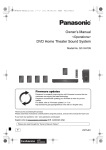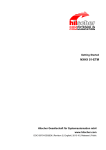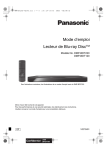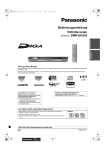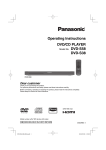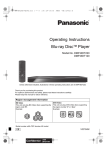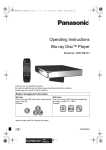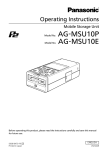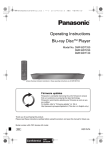Download Manuel d`utilisation Lecteur de vidéo en continu
Transcript
Manuel d’utilisation (Informations détaillées) Lecteur de vidéo en continu Modèle DMP-MST60 DMP-MS10 チ チ Sauf indication contraire, les illustrations dans ce manuel d’utilisation concernent le modèle DMP-MST60. VQT4Y37-1 PC F0213QK1043 Table des matières Préparatifs Accessoires . . . . . . . . . . . . . . . . . . . . . . . . . . .3 Entretien de l’appareil et des supports . . . . . . .3 Télécommande et guide de référence . . . . . . .4 Connexion et réglages Connexion à un téléviseur . . . . . . . . . . . . . . . .7 Connexion à l’adaptateur secteur . . . . . . . . . . .7 Connexion à un amplificateur/récepteur . . . . . .8 Connexion à un réseau. . . . . . . . . . . . . . . . . . .8 Paramétrage . . . . . . . . . . . . . . . . . . . . . . . . . .10 Lecture Menu d’accueil . . . . . . . . . . . . . . . . . . . . . . . .13 Service réseau (Utilisation de Netflix, etc.) . . .14 Utilisation de Miracast™ . . . . . . . . . . . . . . . . .15 Réseau domestique . . . . . . . . . . . . . . . . . . . .16 Lecture sur périphériques USB. . . . . . . . . . . .18 Fonctions de lecture . . . . . . . . . . . . . . . . . . . .19 Visionnement en 3D . . . . . . . . . . . . . . . . . . . .20 “HDMI CEC” . . . . . . . . . . . . . . . . . . . . . . . . . .20 Mode multi-utilisateur . . . . . . . . . . . . . . . . . . .21 Réglages Menu option . . . . . . . . . . . . . . . . . . . . . . . . . .22 Menu configuration . . . . . . . . . . . . . . . . . . . . .24 Références Voyants à DEL . . . . . . . . . . . . . . . . . . . . . . . .28 Messages . . . . . . . . . . . . . . . . . . . . . . . . . . . .28 Guide de dépannage . . . . . . . . . . . . . . . . . . .29 Spécifications . . . . . . . . . . . . . . . . . . . . . . . . .32 ≥ Mises à jour du micrologiciel (> 12) -2- Préparatifs Accessoires Préparatifs Vérifier les accessoires avant d’utiliser cet appareil. ≥ Les numéros de modèle des produits sont à jour en date du mois de janvier 2013. Ces numéros peuvent être modifiés sans préavis. 1 2 1 1 télécommande [MST60] (N2QAYB000889) [MS10] (N2QAYB000883) piles pour la télécommande adaptateur secteur (VSK0811) ≥ Pour utilisation avec cet appareil seulement. Ne pas l’utiliser avec d’autres appareils. ≥ Ne pas utiliser un adaptateur secteur autre que celui fourni. câble HDMI (K1HY19YY0012) La feuille d’autocollants en français ci-incluse correspond aux noms des touches sur l’appareil. Entretien de l’appareil et des supports ∫ Pour nettoyer l’appareil, utiliser un chiffon doux et sec ≥ Ne jamais utiliser d’alcool, de diluant pour peinture ni de benzène pour nettoyer l’appareil. ≥ Avant d’utiliser un chiffon traité chimiquement, lire attentivement les directives sur l’emballage du chiffon. ∫ Mise au rebut ou transfert de l’appareil Cet appareil peut mémoriser des informations. Avant de mettre l’appareil au rebut ou d’en transférer la propriété, suivre les procédures pour réinitialiser tous les paramétrages de manière à supprimer toutes les informations conservées en mémoire. (> 29, “Rétablissement de tous les paramètres par défaut”) ≥ L’historique de son opération peut être stocké dans la mémoire de l’appareil. -3- Préparatifs Télécommande et guide de référence Télécommande [MST60] 10 1 2 1 リワヱヶヵ モヷ 2 ヴヵモヵヶヴ 11 ヴユヵヵリワヨヴチ 12 3 モヶュリヰチ 13 リワヵユンワユヵ 4 14 ヴユモンヤラ 5 ヱロモヺ ヴレリヱ ヴユモンヤラ ヴレリヱ ヱモヶヴユ ヵヰヱ ヮユワヶ ヴヵヰヱ ユヹリヵ 15 16 ヵ ヮユ ラヰ チヮリン モ チヤモ ヴ 6 7 17 18 ヰヱヵリヰワ 8 9 3 4 5 ンユヵヶンワ 19 6 7 8 9 10 11 12 13 14 15 16 17 18 19 -4- Pour mettre l’appareil en et hors marche Touches de commande du téléviseur Il est possible de piloter les fonctions d’un téléviseur Panasonic au moyen de la télécommande de cet appareil. Certaines touches pourraient ne pas fonctionner, selon le téléviseur. [Í TV] : Mise en et hors marche du téléviseur [AV] : Sélection du signal d’entrée [i j VOL] : Réglage du volume Entrée des numéros ou des caractères Annulation Touches de commande des fonctions de lecture de base (> 19) Affichage du menu principal (> 19) Affichage de l’écran Miracast™ (> 15) Affichage du menu option (> 22) Touches de couleur (rouge, verte, bleue, jaune) Utilisées à des fins diverses selon l’affichage. Émission du signal de la télécommande Affichage des messages d’état à l’écran (> 19) Affichage du menu configuration (> 24) Sélection du rendu sonore (> 19) Affichage de la page d’accueil Service réseau Sortie de l’écran de menu Affichage de l’écran Netflix (> 14) Affichage du menu d’accueil (> 13) [3, 4, 2, 1] : Déplacement de la surbrillance pour sélectionner [OK] : Confirmation de la sélection Rétablissement de l’affichage précédent Préparatifs [MS10] 11 1 2 1 リワヱヶヵ モヷ 2 ヴヵモヵヶヴ 12 ヴユヵヵリワヨヴチ 13 3 ュロワモ 14 4 5 ヤモワヤユロ モヶュリヰ ヴユモンヤラ 6 ヱロモヺ ヴレリヱ リワヵユンワユヵ 15 ヴユモンヤラ ヴレリヱ ヱモヶヴユ ヵヰヱ ヮユワヶ ヴヵヰヱ ユヹリヵ 16 17 ヵ ヮユ ラヰ チヮリン モ チヤモ ヴ 7 8 9 10 7 8 9 10 18 19 ヰヱヵリヰワ 3 4 5 6 ンユヵヶンワ 20 11 12 13 14 15 16 17 18 19 20 -5- Pour mettre l’appareil en et hors marche Touches de commande du téléviseur Il est possible de piloter les fonctions d’un téléviseur Panasonic au moyen de la télécommande de cet appareil (Selon le téléviseur utilisé, ces touches pourraient ne pas fonctionner.). [Í TV] : Mise en et hors marche du téléviseur [AV] : Sélection du signal d’entrée [i j VOL] : Réglage du volume Entrée des numéros Annulation Sélection du rendu sonore (> 19) Touches de commande des fonctions de lecture de base (> 19) Affichage du menu principal (> 19) Affichage de l’écran Miracast (> 15) Affichage du menu option (> 22) Touches de couleur (rouge, verte, bleue, jaune) Utilisées à des fins diverses selon l’affichage. Émission du signal de la télécommande Affichage des messages d’état à l’écran (> 19) Affichage du menu configuration (> 24) Affichage du menu Réseau domestique (> 16) Affichage de la page d’accueil Service réseau Sortie de l’écran de menu Affichage de l’écran Netflix (> 14) Affichage du menu d’accueil (> 13) [3, 4, 2, 1] : Déplacement de la surbrillance pour sélectionner [OK] : Confirmation de la sélection Rétablissement de l’affichage précédent Préparatifs Appareil principal Vue avant 1 POWER 4 INFO 2 3 Vue arrière MST60 5 6 8 7 MS10 5 1 2 3 4 5 6 7 8 7 6 8 Capteur du signal de la télécommande Distance : à l’intérieur d’environ 7 m (23 pi) Angle : environ 20e vers le haut ou le bas, 30e vers la gauche ou la droite Voyant d’alimentation à DEL Clignote lors de la mise en marche de l’appareil. Attendre que ce voyant à DEL devienne vert avant d’utiliser l’appareil. Voyant d’info à DEL (> 28, “Voyants à DEL”) Affiche les différents états de cet appareil. Port USB (> 18) Prise DC IN (> 7) Port LAN (> 9) Prise HDMI AV OUT (> 7) Interrupteur (POWER Í/I) (> 10) Appuyer sur cette touche pour alterner entre le mode marche et le mode veille. En mode veille, l’appareil demeure sous tension et consomme une petite quantité d’énergie. -6- Connexion et réglages Connexion à un téléviseur Connexion à l’adaptateur secteur ≥ Il est recommandé de débrancher temporairement les câbles d’alimentation de tous les appareils avant d’effectuer les raccordements. ≥ Utiliser un câble HDMI à haut débit. Aucun câble non conforme à HDMI ne peut être utilisé. Un câble conforme à HDMI est fourni avec cet appareil. Il est recommandé d’utiliser un câble HDMI Panasonic. Lorsque la sortie vidéo est établie à 1080p, il est nécessaire d’utiliser des câbles HDMI d’une longueur ne dépassant pas 5,0 mètres (16,4 pi). Raccorder l’adaptateur secteur après avoir effectué tous les autres raccordements. Connexion et réglages A Adaptateur secteur (fourni) B Vers une prise de courant ≥ L’appareil consomme un peu de courant (> 32) même lorsqu’il est hors marche. Pour économiser l’énergie, cet appareil peut être déconnecté s’il ne sera pas utilisé pendant une période prolongée. HDMI IN A Câble HDMI (fourni) -7- Connexion et réglages Connexion à un amplificateur/récepteur Connexion à un réseau Les opérations suivantes peuvent être effectuées lorsque l’appareil est connecté à l’Internet via une connexion à un réseau à large bande. ≥ Mises à jour du micrologiciel (> 12) ≥ Accès à Service réseau (> 14) ≥ Accès aux appareils auxiliaires (Réseau domestique) (> 16) ≥ Cet appareil prend en charge le protocole Wi-Fi Direct™ et peut établir une liaison sans fil à des périphériques sans fil sans l’intermédiaire d’un routeur. Il est possible d’utiliser cette fonction lors de l’utilisation du réseau domestique, etc. Toutefois, l’accès à Internet n’est pas possible lorsque la liaison sans fil est effectuée par Wi-Fi Direct™. (> 16, 25) Pour de plus amples renseignements sur la méthode de connexion, se reporter au manuel d’utilisation inclus avec l’appareil raccordé. HDMI OUT (ARC) HDMI IN HDMI IN (ARC) A Câble HDMI (fourni) B Amplificateur/récepteur C Câble HDMI ≥ Régler “Sortie audio numérique” (> 25). ≥ Lors de l’utilisation d’un téléviseur ou d’un amplificateur/récepteur dont la prise HDMI n’est pas identifiée par l’indication “(ARC)” (non compatible avec ARC), la connexion entre l’amplificateur/récepteur et le téléviseur doit se faire au moyen d’un câble audio numérique optique afin de profiter du rendu audio du téléviseur au moyen de l’amplificateur/ récepteur. ≥ [MST60] Lors de la connexion à un amplificateur/ récepteur qui n’est pas compatible au format 3D, connecter cet appareil au téléviseur, puis connecter le téléviseur à l’amplificateur/ récepteur. -8- Connexion et réglages Liaison sans fil à un réseau local (LAN) Connexion d’un câble LAN Cet appareil est muni de la fonction Wi-Fi® et peut être connecté à un routeur sans fil. A Routeur sans fil, etc. B Internet ≥ Pour des informations à jour sur la compatibilité du routeur sans fil, visiter le site Web http://panasonic.jp/support/global/cs/ (en anglais seulement.) ≥ L’appareil n’est pas compatible avec les services de réseau public sans fil fournis dans les aéroports, les gares, les cafés, etc. ≥ Se reporter à “Manuel d’utilisation (Instructions de base)” pour les précautions à prendre lors de l’établissement d’une liaison sans fil à un réseau local. A Câble LAN B Routeur à large bande, etc. C Internet ≥ L’insertion d’un câble autre qu’un câble LAN dans la prise LAN peut endommager l’appareil. -9- Connexion et réglages Paramétrage Configuration réseau simplifiée Réglage facile Après la connexion initiale de votre nouvel appareil et après avoir appuyé sur [Í], un écran permettant de faire les paramétrages de base est affiché. Préparatifs Mettre le téléviseur en marche et sélectionner le signal d’entrée approprié. 1 Après avoir complété le “Réglage facile”, il est possible d’effectuer la “Configuration réseau simplifiée”. Connexion par “Réseau câblé” Sélectionner “Réseau câblé” et appuyer sur [OK]. Configuration réseau simplifiée Sélectionnez un mode de connexion. Appuyer sur [Í]. L’écran de configuration s’affiche. 2 Suivre les instructions affichées à l’écran et faire les paramétrages. Réseau câblé Sans fil ≥ Il est possible d’effectuer ces réglages en tout temps en sélectionnant “Réglage facile” dans le menu configuration. (> 27) OK RETURN Suivre les instructions affichées à l’écran. Connexion à un réseau “Sans fil” 1 Sélectionner “Sans fil” et appuyer sur [OK]. 2 Sélectionner “Recherche de réseau sans fil” ou “WPS (méthode bouton PUSH)”et appuyer sur [OK], suivre les instructions affichées à l’écran et faire les paramétrages. Paramétrages de la liaison sans fil Sélectionnez une méthode de connexion au point d'accès du réseau sans fil. Reportez-vous à la notice d'emploi de votre point d'accès au réseau sans fil pour les méthodes de connexion. Recherche de réseau sans fil WPS (méthode bouton PUSH) ∫ “WPS (méthode bouton PUSH)” Si le routeur sans fil utilisé prend en charge la norme WPS (Wi-Fi Protected Setup™), il est possible d’effectuer facilement le paramétrage. - 10 - Connexion et réglages ∫ “Recherche de réseau sans fil” Les réseaux sans fil disponibles sont affichés. Pour obtenir le nom du réseau (SSID*) et la clé de chiffrement (mot de passe). Le réglage par défaut pourrait être imprimé sur le routeur. Si le SSID et le mot de passe ont été changés, consulter la personne en charge du réseau. Pour plus de détails, consulter le manuel d’utilisation fourni avec le routeur sans fil à large bande ou contacter le vendeur de service Internet. 3 Entrer la clé de chiffrement (mot de passe). ≥ Il est possible de commuter entre les lettres majuscules et minuscules en sélectionnant le bouton “Maj.”. Clé de chiffrement Maj. a b c d e f g 1 2 3 Supprimer h i j k l m n 4 5 6 Terminer o p q r s t u 7 8 9 v w x y z . @ * 0 # Espace / : ~ _ - , ; Symboles Alphanumérique Autres caractères OK Ex. : RETURN SSID XXXXXXXXXXXX KEY XXXXXXXXXXXX PIN XXXXXXXXX 1 Sélectionner le nom du réseau et appuyer sur [OK]. ≥ Si le nom du réseau devant être utilisé n’est pas affiché, relancer la recherche en appuyant sur la touche rouge de la télécommande. Le nom d’un SSID furtif ne sera pas affiché. Entrer le nom manuellement. Configuration de la connexion Sélectionnez un réseau sans fil pour la connexion. Réception Nom du réseau (SSID) XXXXXXXXXX XXXXXXXXXX XXXXXXXXXX XXXXXXXXXX Pour entrer le nom de réseau (SSID) manuellement Si le nom de réseau (SSID) n’est pas affiché à l’étape 1, suivre les étapes suivantes. 1 Pour afficher l’écran de saisie du nom de réseau (SSID) : Pendant l’affichage du menu d’accueil, appuyer sur la touche [SETTINGS] de la télécommande > sélectionner “Réseau” et appuyer sur [OK] > sélectionner “Réglages réseau” et appuyer sur [OK] > sélectionner “Paramétrages de la liaison sans fil” et appuyer sur [OK] > sélectionner “Configuration de la connexion” et appuyer sur [OK] > sélectionner “Réglages manuels” et appuyer sur [OK] 2 Appuyer sur [OK] pour sélectionner “Nom de réseau (SSID)” et entrer votre code. Paramétrages de la liaison sans fil OK OPTION RETURN Entrez le nom du réseau (SSID) pour la connexion. Rechercher à nouveau Nom de réseau (SSID) Lorsque le réseau sans fil est codé 2 Appuyer sur [OK] pour sélectionner “Clé de chiffrement”. Régler Paramétrages de la liaison sans fil Entrez la clé de chiffrement du point d'accès sans fil pour la connexion. ≥ Si le réseau sans fil est encodé, passer à l’étape 2. Clé de chiffrement Régler - 11 - Connexion et réglages Mises à jour du micrologiciel ≥ Se reporter au manuel d’utilisation du routeur ou du concentrateur. ≥ WPS (Wi-Fi Protected Setup) est une norme qui facilite la configuration des paramètres de connexion et de sécurité des périphériques de réseau local sans fil. Pour savoir si le routeur prend en charge la norme WPS, se reporter au manuel d’utilisation de celui-ci. ≥ Il est possible d’effectuer ce paramétrage en tout temps en sélectionnant “Configuration réseau simplifiée” dans le menu configuration. (> 25) ≥ Il est possible d’effectuer ces réglages individuellement à l’aide du menu “Réglages réseau”. (> 25) ≥ Ne pas utiliser cet appareil pour la connexion à un réseau sans fil pour lequel vous ne détenez pas de droits d’usage. Au cours du processus de recherche automatique dans un environnement de réseau sans fil, il peut arriver que des réseaux sans fil (SSID) pour lesquels vous ne détenez pas de droits d’usage soient affichés; or, l’utilisation de tels réseaux pourrait être considérée comme relevant d’un accès illégal. ≥ Une fois la configuration réseau effectuée sur cet appareil, les réglages (niveau de chiffrement, etc.) du routeur sans fil peuvent changer. En cas de difficulté à accéder en ligne à partir de l’ordinateur, effectuer la configuration réseau de ce dernier selon les réglages du routeur sans fil. ≥ Prendre note qu’effectuer un raccordement sans chiffrement pourrait causer le visionnement illégitime par un tiers du contenu d’une communication, ou la fuite de données telles que des renseignements personnels ou secrets. * SSID Un identifiant de réseau sans fil (Service Set IDentification - SSID) est un nom utilisé par un réseau local sans fil pour identifier un réseau donné. La transmission est possible lorsque le SSID des deux appareils est le même. Reprogrammation de la télécommande Si plus d’un lecteur/enregistreur Panasonic est utilisé et que la télécommande sert à en piloter les fonctionnalités, il sera nécessaire de changer le code de commande sur l’un des appareils afin de prévenir ce type de problème. (> 27, “Code de télécommande”) Panasonic diffuse à l’occasion des mises à jour du micrologiciel de cet appareil qui peuvent ajouter des fonctionnalités ou améliorer celles en place. Ces mises à jour sont mises à votre disposition sans frais. Lorsqu’il est relié à Internet via une connexion à large bande, l’appareil est en mesure de vérifier automatiquement si une nouvelle mise à jour du micrologiciel est disponible. Lorsqu’une version à jour du micrologiciel est disponible, le message illustré ci-dessous s’affiche. La version la plus récente du micrologiciel est disponible. Faites la mise à jour dans Configuration. Pour mettre à jour le micrologiciel Appuyer sur [HOME] > appuyer sur la touche [SETTINGS] de la télécommande > sélectionner “Système” et appuyer sur [OK] > sélectionner “Mise à jour du micrologiciel” et appuyer sur [OK] > sélectionner “Mettre à jour maintenant” et appuyer sur [OK] NE PAS DÉBRANCHER l’appareil de sa source d’alimentation ou effectuer d’autres opérations pendant le processus de mise à jour du micrologiciel. Une fois le micrologiciel installé, les voyants d’info et d’alimentation à DEL clignotent 3 fois (> 6), et “FIN” est affiché à l’écran. L’appareil se remet en marche et l’écran suivant est affiché. Micrologiciel mis à jour. Version courante : x.xx RETURN ≥ Pour afficher la version du micrologiciel sur cet appareil. (> 27, “Info sur la version du micrologiciel”) ≥ Le téléchargement prend quelques minutes. Le temps de téléchargement peut être plus long ou la liaison à l’Internet pourrait ne pas être établie selon le type de connexion. ≥ Pour que l’appareil ne vérifie pas la disponibilité de la plus récente version du micrologiciel au moment de sa mise en marche, régler le paramètre “Vérification auto de mise à jour” sur “Non”. (> 27) - 12 - Lecture Menu d’accueil Lecture Configuration La plupart des fonctions principales de cet appareil peuvent être pilotées à partir du menu d’accueil. Préparatifs Mettre le téléviseur en marche et sélectionner le signal d’entrée vidéo approprié sur le téléviseur. 1 2 Appuyer sur [Í] pour mettre l’appareil en marche. ≥ Suite à l’affichage de l’annonce publicitaire d’introduction au service réseau, le menu d’accueil s’affiche. – Lors de la connexion au réseau, le contenu de l’annonce publicitaire peut changer. – Il est possible de sélectionner de ne pas afficher l’annonce publicitaire sous “Bannière de démarrage” (> 27). Réglages du lecteur (> 24) [MST60] Manuel d’utilisation Il est possible de consulter le Manuel d’utilisation de cet appareil sur l’Internet Papier peint Modifie l’arrière-plan du menu d’accueil. Pour afficher le menu d’accueil Appuyer sur [HOME]. ≥ Les rubriques affichées peuvent varier selon le contenu. Appuyer sur [OK] ou [3, 4, 2, 1] pour sélectionner une rubrique. ≥ S’il y a d’autres rubriques, recommencer cette étape. ACCUEIL Lecteur de vidéo en continu Réseau domestique Configuration Service réseau Contenu USB Enregistrer 1er utilisateur Miracast Activation de Miracast. (> 15) Réseau domestique Client DLNA (> 16) Moteur de rendu (> 17) Contenu USB Vidéos Photos Musique Lecture du contenu. (> 18) ≥ Si de nombreux contenus ont été enregistrés, sélectionner le type de contenu ou le titre. Service réseau Affiche la page d’accueil Service réseau. (> 14) - 13 - Lecture Service réseau (Utilisation de Netflix, etc.) Le service réseau vous permet d’accéder à des sites Web spécifiques pris en charge par Panasonic et de visionner du contenu Internet tel que des photos, des vidéos, etc., à partir de la page d’accueil du service réseau. ≥ Certains services comme Netflix requièrent un compte d’utilisateur. Pour plus de détails sur votre compte d’utilisateur Netflix, consulter Netflix. [MS10] L’appareil a sélectionné du contenu sur réseau et certaines fonctions des sites Web peuvent ne pas être disponibles. Le service réseau donne accès à de nombreux services Internet, notamment : ≥ Service de location de films en ligne ≥ Service de navigation de ressources vidéo * ≥ Pendant la lecture du contenu enregistré sur un support, il n’est pas possible d’avoir accès au service réseau sur pression de [INTERNET]. ≥ Dans les cas suivants, effectuer les réglages en utilisant les rubriques du menu configuration. – Pour le contrôle de l’utilisation du service réseau. (> 26, “Verrouillage du service réseau”) – Pour la correction de l’heure affichée. (> 26, “Fuseau h”, “HA”) ≥ Avec une connexion Internet lente, il se peut que l’image ne soit pas affichée correctement. Il est recommandé d’utiliser une connexion à large bande d’au moins 6 Mbit/s. ≥ S’assurer d’effectuer la mise à jour du micrologiciel lorsqu’un message enjoignant à la mise à jour est affiché à l’écran. Si le micrologiciel n’est pas mis à jour, la fonction de service réseau pourrait ne pas fonctionner correctement. (> 12) ≥ L’écran d’accueil du service réseau est sujet à des modifications sans préavis. ≥ Les services disponibles via le service réseau sont la responsabilité de leurs fournisseurs de services respectifs et leurs services peuvent être interrompus temporairement ou définitivement sans préavis. Par conséquent, Panasonic n’émet aucune garantie quant au contenu ni à la continuité de ces services. ≥ Certaines fonctions des sites Web ou du contenu du service peuvent ne pas être disponibles. ≥ Certains contenus peuvent être inappropriés pour certains spectateurs. ≥ Certains contenus peuvent être disponibles seulement dans des pays spécifiques et peuvent être présentés dans des langues spécifiques. A Internet * Les images ne servent qu’à des fins d’illustrations et peuvent être modifiées sans préavis. Préparatifs ≥ Connexion réseau (> 8) ≥ Paramétrages réseau (> 10) 1 Appuyer sur [INTERNET]. ≥ Il est possible d’accéder directement à Netflix en appuyant sur la touche [NETFLIX]. 2 Faire une sélection et appuyer sur [OK]. Pour quitter le service réseau Appuyer sur [HOME]. - 14 - Lecture Utilisation de Miracast™ Il est possible de visionner sur le grand écran d’un téléviseur le contenu affiché sur un téléphone intelligent ou un autre appareil compatible avec Miracast. ≥ Compatible avec périphériques AndroidTM, version 4.2 ou plus et certifié Miracast. Pour toute information concernant la prise en charge de Miracast par le téléphone intelligent, etc., communiquer avec le fabricant du périphérique. A Lecteur B Appareil compatible avec Miracast 1 2 Appuyer sur [MIRACAST]. Mettre en marche le périphérique compatible avec Miracast. ≥ Sur le périphérique, activer Miracast et sélectionner cet appareil (DMP-MST60 ou DMP-MS10) en tant qu’appareil à connecter. Pour plus de détails, se reporter aux instructions fournies avec le périphérique. Pour quitter Miracast Appuyer sur [HOME]. ≥ Selon le périphérique ou l’environnement de connexion, le taux de transfert des données pourrait diminuer. - 15 - Lecture Réseau domestique 1 2 3 Lecture de contenu sur le serveur DLNA Il est possible de partager des photos, des vidéos et des fichiers de musique stockés sur un serveur multimédia certifié DLNA (PC fonctionnant sous Windows 7, téléphone intelligent, etc.) relié à un réseau domestique et de profiter de son contenu sur ce lecteur. ≥ À propos des formats pris en charge par DLNA (> 33). ≥ Avant utilisation de la fonction DLNA, s’assurer de configurer le serveur DLNA sur le réseau domestique. Appuyer sur [HOME]. Sélectionner “Réseau domestique”. Sélectionner “Client DLNA”. ≥ La liste peut être mise à jour en appuyant sur la touche rouge de la télécommande. ≥ La méthode de liaison peut être basculée sur Wi-Fi Direct sur simple pression de la touche verte de la télécommande. 4 Sélectionner l’appareil de lecture et appuyer sur [OK]. 5 Sélectionner la rubrique à lire et appuyer sur [OK]. ≥ Il pourrait être possible, en appuyant sur [OPTION], d’utiliser des fonctions pratiques selon le contenu. ≥ L’écran de commande est affiché au moment du lancement de la lecture. Dans le cas où l’écran de commande ne serait pas affiché, appuyer sur [OK]; appuyer sur [RETURN] pour masquer l’écran de commande. A Lecteur B Serveur EXIT Préparatifs 1 Établir la connexion au réseau (> 8) et effectuer les paramétrages du réseau (> 10) sur cet appareil. 2 Effectuer les paramétrages du réseau domestique sur l’appareil auxiliaire connecté. 3 Ajouter le contenu et le dossier aux bibliothèques du lecteur Windows Media® ou du téléphone intelligent, etc. ≥ La liste de lecture du lecteur Windows Media® ne peut qu’effectuer la lecture du contenu stocké dans les bibliothèques. Pour quitter le réseau domestique Appuyer sur [HOME]. - 16 - Lecture Contrôleur multimédia numérique Il est possible d’utiliser un téléphone intelligent ou une tablette en tant que contrôleur multimédia numérique (DMC) pour faire la lecture sur le moteur de rendu (cet appareil) du contenu du serveur DLNA. Applications possibles : * * * A B C D Pour de plus amples détails, se reporter au site Web ci-dessous et au manuel d’utilisation de chaque périphérique. http://panasonic.jp/support/global/cs/ (en anglais seulement) ≥ La connexion avec Wi-Fi Direct est seulement temporaire lors de l’utilisation du réseau domestique et le réglage original de connexion réseau est rétabli lorsque la liaison est terminée. ≥ Selon le contenu et le périphérique connecté, la lecture pourrait ne pas être possible. ≥ Les rubriques qui apparaissent en gris sur l’affichage ne peuvent pas être lues par l’appareil. ≥ Cet appareil peut être piloté à partir d’un périphérique connecté seulement lorsque le pilotage se fait au moyen du contrôleur multimédia numérique (DMC). Moteur de rendu Serveur Contrôleur Serveur + Contrôleur * Il est nécessaire d’installer un logiciel DMC compatible. Préparatifs Effectuer les étapes 1 à 3. (> 16) 4 Effectuer le paramétrage sous “Paramétrages du périphérique”. (> 26) ≥ Vous pouvez enregistrer jusqu’à 16 périphériques. 1 2 3 4 Appuyer sur [HOME]. 5 Piloter les périphériques compatibles avec DMC. Sélectionner “Réseau domestique”. Sélectionner “Moteur de rendu”. Sélectionner “Réseau domestique” ou “Wi-Fi Direct”, puis suivre les instructions à l’écran. Pour quitter l’écran Moteur de rendu Appuyer sur [HOME]. - 17 - Lecture Lecture sur périphériques USB 1 Diaporama Visionnement d’un diaporama et paramétrages. Sélectionner une rubrique et appuyer sur la touche verte. Les rubriques suivantes peuvent être sélectionnées. Insérer le périphérique USB. ≥ Lors de l’insertion d’un support, s’assurer qu’il est orienté dans la bonne direction. ≥ Si le raccordement d’un appareil Panasonic via un câble USB est effectué, il se peut que l’écran de paramétrage s’affiche sur l’appareil raccordé. Pour de plus amples renseignements, se reporter au manuel d’utilisation de l’appareil raccordé. 2 Sélectionner une rubrique et appuyer sur [OK]. Au besoin, recommencer la marche à suivre. Périphérique USB Contenu lisible MKV, MP4, MPEG2, Xvid, JPEG, AAC, FLAC, MP3, WAV, WMA, [MST60] MPO ≥ Les périphériques USB de jusqu’à 2 To peuvent être utilisés. ≥ Il n’est pas garanti que tous les périphériques USB fonctionneront avec cet appareil. ≥ Cet appareil ne permet pas la recharge des périphériques USB raccordés. ≥ Les systèmes de fichiers FAT12, FAT16, FAT32 et NTFS sont pris en charge. ≥ Cet appareil prend en charge USB2.0 haute vitesse. ≥ Cet appareil prend en charge un disque dur aux formats FAT32 et NTFS. Dans le cas où le disque dur ne serait pas reconnu, il se pourrait qu’il ne soit pas alimenté. Dans une telle éventualité, utiliser une source d’alimentation externe. Débuter diapor. Lancement du diaporama. Il est possible de visionner, une à une et à intervalles réguliers, les photos du dossier sélectionné. Intervalle affich. Changement de l’intervalle d’affichage. Effet de transition Sélection de l’effet de passage d’une photo à une autre. Lect. reprise Reprise ou non du diaporama. ≥ Dans certains cas, il pourrait ne pas être possible d’effectuer la lecture du contenu selon le type de contenu, les conditions d’enregistrement, la méthode d’enregistrement et comment les fichiers ont été créés. ≥ MKV/Xvid: Une lecture successive n’est pas possible. ≥ Il n’est pas possible d’effectuer la lecture du contenu vidéo au format MPEG2 ayant été transféré sur un périphérique USB à l’aide de la fonction glisser-déposer ou copier-coller. ≥ Pour réduire la consommation d’électricité, l’alimentation est coupée automatiquement si aucune opération n’est effectuée pendant environ 30 minutes dans un mode autre que lecture (pause, affichage des menus, affichage d’images fixes, etc.). (compatible avec ENERGY STAR) ≥ Les photos marquées d’un “ ” ne peuvent être prises en charge par cet appareil. - 18 - Lecture Fonctions de lecture Affichage de menus et d’informations sur la lecture Les fonctions suivantes pourraient ne pas être disponibles selon le contenu. Affichage du menu principal Arrêt Appuyer sur [TOP MENU]. ≥ Sélectionner une rubrique et appuyer sur [OK]. Appuyer sur [∫STOP]. Pause Affichage des messages d’état Appuyer sur [;PAUSE]. ≥ Appuyer de nouveau sur [;PAUSE] ou sur [1PLAY] pour reprendre la lecture. En mode lecture, appuyer sur [STATUS]. Les messages à l’écran donnent des informations sur la lecture en cours. Sur chaque pression de [STATUS], les informations affichées peuvent changer ou ne plus apparaître. ≥ Selon le contenu, il peut ne pas y avoir d’affichage ou celui-ci peut varier. Recherche En mode lecture, appuyer sur [SEARCH6] ou [SEARCH5]. L’utilisateur a le choix parmi 5 paliers de vitesse de recherche. ≥ MP3, etc. : La vitesse est réglée à un simple palier. ≥ Appuyer sur [1PLAY] pour retourner à la vitesse de lecture normale. Ex. : [MS10] MP4 A 0:20.52 Saut B En mode lecture ou pause, appuyer sur [:] ou [9]. Permet de sauter à une plage, etc. Changement du rendu sonore USB(Vidéo) 0:05.14 Lecture C A Durée de lecture écoulée du titre B Position actuelle C Durée totale Ex. : JPEG 1 / 26 Appuyer sur [AUDIO]. Il est possible de changer le numéro de canal audio, etc. Date 11/12/2007 Taille 500 x 375 Fabriquant Appareil aux. - 19 - Lecture Visionnement en 3D “HDMI CEC” [MST60] En raccordant un téléviseur compatible avec la 3D à cet appareil avec un câble HDMI haute vitesse, il est possible de profiter de contenu 3D sur service réseau et de visionner des photos 3D sur des périphériques USB. Cet appareil prend en charge la fonction “HDMI CEC” (Consumer Electronics Control). Pour plus de détails, se reporter au manuel d’utilisation de chaque appareil utilisé. Préparatifs Connecter cet appareil à un téléviseur compatible avec la 3D. (> 7) ≥ Effectuer les préparatifs nécessaires pour le téléviseur. ≥ Effectuer la lecture en suivant les directives affichées à l’écran. ≥ Réglages 3D (> 23, 25) ≥ S’abstenir de visionner des images 3D en cas de fatigue visuelle ou d’inconfort. En cas d’étourdissements, de nausées ou de tout autre inconfort pendant le visionnement d’images 3D, arrêter le visionnement et reposer les yeux. ≥ Les images 3D pourraient ne pas être rendues comme indiqué dans les réglages de “Résolution HDMI”. (> 24) ≥ Lors du visionnement d’images 3D à partir de l’écran “Photos”, faire la sélection sur la liste “3D”. (Les photos se trouvant sous “2D” sont visualisées en 2D.) Si les indications “2D” et “3D” ne sont pas affichées, appuyer sur la touche rouge pour commuter l’affichage du contenu de lecture. Préparatifs 1 Régler “HDMI CEC” sur “Oui” (> 27). (Par défaut, le réglage est à “Oui”.) 2 Régler les opérations “HDMI CEC” sur l’appareil raccordé (ex. : téléviseur). 3 Mettre en marche tous les appareils auxiliaires compatibles avec la fonction “HDMI CEC” et sélectionner le canal d’entrée de cet appareil sur le téléviseur raccordé de manière que la fonction “HDMI CEC” fonctionne adéquatement. Repéter cette procédure lorsque les connexions ou les réglages sont modifiés. Commutation automatique du signal d’entrée Lien-En marche Lors d’une pression sur la touche [HOME], etc. de la télécommande, le téléviseur commutera automatiquement sur le canal d’entrée et l’écran de cet appareil sera affiché. Lorsque le téléviseur est hors marche, il se mettra automatiquement en marche. Lien-Hors marche Lorsque le téléviseur est mis hors marche, tous les autres appareils compatibles avec la fonction “HDMI CEC”, y compris cet appareil, sont automatiquement mis hors marche. ≥ Le fonctionnement ne peut pas être garanti sur tous les appareils compatibles avec HDMI CEC. - 20 - Lecture Mode multi-utilisateur Ce mode permet aux utilisateurs de personnaliser leurs réglages et de commuter facilement sur les réglages qu’ils ont enregistrés. Jusqu’à 4 utilisateurs peuvent utiliser leurs propres réglages. Les réglages suivants peuvent être personnalisés : ≥ L’icône de l’utilisateur ≥ Le papier peint du menu d’accueil ≥ Les réglages audio et vidéo (> 22, 24) A Enregistrement d’un nouvel utilisateur 1 2 Appuyer sur [HOME]. 3 Sélectionner une rubrique et modifier les paramétrages en fonction des indications. Les rubriques suivantes peuvent être sélectionnées. Appuyer sur une touche de couleur pour indiquer qu’il s’agit de l’enregistrement d’un nouvel utilisateur. Entrer Pour enregistrer un nom pseudonyme d’utilisateur. Pour enregistrer une icône d’utilisateur. B A Nom d’utilisateur et icônes sélectionnés B Pour enregistrer un nouvel utilisateur et commuter les utilisateurs au moyen des touches de couleur. Sélectionner icône Sélectionner à partir d’illustrations L’image peut être sélectionnée à partir des illustrations fournies. Créer à partir de photos Il est possible de sélectionner une photo sur un support d’enregistrement comme icône. (> 22, “Enregistrement d’icône”) Sélectionner papier peint 4 Pour enregistrer un fond d’écran pour le menu d’accueil. ≥ Outre les papiers peints par défaut, il est possible de sélectionner une photo sur un support d’enregistrement comme papier peint. (> 22, “Papier peint”) Sélectionner “Confirmer” et appuyer sur [OK]. Modification des informations de l’utilisateur Sélectionner “Éditer information sur l’utilisateur” dans le menu configuration. (> 27) Commutation de l’utilisateur Appuyer sur les touches de couleur dans le menu d’accueil pour sélectionner l’utilisateur correspondant à la couleur. - 21 - Réglages Menu option Réglages Menu de fonctionnement Ce menu donne accès à des opérations et à des paramétrages de lecture. Les options disponibles varient selon le contenu et l’état de l’appareil. ∫ Piste son Pour afficher ou changer la piste audio. Á propos du mode multi-utilisateur ∫ Canal audio Pour sélectionner le numéro du canal audio. : Les paramétrages des rubriques identifiées par ce symbole sont sauvegardés par leurs utilisateurs respectifs enregistrés dans le menu d’accueil. Se reporter “Mode multi-utilisateur” (> 21) pour de plus amples détails sur l’enregistrement des utilisateurs et leur commutation. 1 Appuyer sur [OPTION]. ≥ Lors de la lecture de fichier de musique, sélectionner “Réglages de lecture” et appuyer sur [OK]. Ex. : Réglages vidéo Mode image Normal Réglage de l’image Progressif Auto ∫ Sous-titres Pour changer les réglages des sous-titres. ∫ Lecture en reprise Sélectionne la séquence devant être lue en reprise. ≥ Sélectionner “Non” pour annuler. ∫ Aléatoire Pour activer ou désactiver le mode aléatoire. ∫ Débuter diaporama Pour lancer un diaporama. ∫ État Pour afficher les messages d’état. Rétablir réglages vidéo par défaut ∫ Pivoter droite ∫ Pivoter gauche Pour la rotation des photos. 2 Sélectionner une rubrique et modifier les paramétrages. Pour quitter l’écran Appuyer sur [OPTION]. ∫ Papier peint Pour régler une image fixe comme icône d’utilisateur. (> 13) ∫ Enregistrement d’icône Pour sélectionner la photo devant servir d’icône du menu d’accueil. (> 21) À propos de la langue : (> 33) - 22 - Réglages Réglages vidéo ∫ Mode image Sélectionner la qualité de l’image pendant le visionnement. ≥ Si “Utilisat.” a été sélectionné, il est possible d’établir les paramétrages dans “Réglage de l’image”. ∫ Réglage de l’image Il est possible de modifier les paramétrages de la qualité d’image. ∫ Progressif Sélectionner la méthode de conversion au signal progressif approprié au matériel. ≥ Lorsque le contenu est déformé, changer les paramètres de “Auto” à “Vidéo”. ∫ Rétablir réglages vidéo par défaut Permet de rétablir les paramètres par défaut de l’image. [MST60] Réglages 3D ∫ Format signal Original Maintient le format original de l’image. Côte à côte Image de format 3D comportant un écran de gauche et de droite. 2D vers 3D Convertit les images 2D au format 3D. ∫ Distance Permet de régler la valeur de la perception de la profondeur. ∫ Niveau aff. spontané La position 3D dans le menu option, etc., peut être modifiée pendant le visionnement en 3D. - 23 - Réglages Menu configuration Modifier les paramétrages de l’appareil s’il y a lieu. Les réglages demeurent inchangés même si l’appareil est mis dans le mode veille. Certaines rubriques dans le menu configuration sont identiques au menu option. Il est possible d’obtenir le même effet avec les deux menus. Á propos du mode multi-utilisateur Vidéo ∫ Mode image ∫ Réglage de l’image Pendant l’affichage du menu d’accueil, appuyer sur [SETTINGS]. Ex. : [MST60] Réglages du lecteur Vidéo Mode image Réglage de l’image Audio Sortie HDMI Langue Réseau Restrictions Système 2 (> 23) ∫ Sortie HDMI Appuyer sur [OK] pour afficher les réglages suivants. : Les paramétrages des rubriques identifiées par ce symbole sont sauvegardés par leurs utilisateurs respectifs enregistrés dans le menu d’accueil. Se reporter à “Mode multi-utilisateur” (> 21) pour de plus amples détails sur l’enregistrement des utilisateurs et leur commutation. 1 (> 23) ¾ Résolution HDMI Les rubriques prises en charge par les appareils connectés sont indiquées sur l’écran par le symbole “¢”. La sélection d’une rubrique non identifiée par le symbole “¢” peut entraîner l’affichage d’images distordues. ≥ Si “Auto” est réglé, l’appareil sélectionne automatiquement la résolution convenant le mieux au téléviseur raccordé. ≥ Pour reproduire un signal vidéo haute définition converti au format 1080p, il est nécessaire de connecter l’appareil directement à un téléviseur compatible avec la haute définition 1080p (téléviseur à haute définition). Si l’appareil est connecté à un téléviseur à haute définition par le truchement d’un autre appareil auxiliaire, ce dernier doit aussi être compatible à un signal 1080p. [MST60] ¾ Mode couleur HDMI Ce réglage sert à sélectionner la conversion de l’espace couleur du signal de l’image. Sélectionner une rubrique et modifier les paramétrages. Pour quitter l’écran Appuyer sur [HOME]. ¾ Sortie couleurs profondes Ce réglage sert à sélectionner si la fonction Couleurs profondes est utilisée lorsqu’un téléviseur compatible est raccordé. ¾ Drapeau du type de contenu Selon le contenu en lecture, le téléviseur reproduira l’image en s’adaptant à la méthode optimale lorsqu’un téléviseur prenant en charge cette fonction est connecté. - 24 - Réglages Audio Réseau ∫ Compression dynamique Pour une lecture à faible volume mais dont les dialogues demeurent aisément audibles. (Dolby® Digital et Dolby® Digital Plus seulement) ∫ Sortie audio numérique Appuyer sur [OK] pour afficher les réglages suivants. ∫ Configuration réseau simplifiée (> 10) ∫ Réglages réseau Il est possible de configurer les paramètres réseau individuellement. Appuyer sur [OK] pour afficher les réglages suivants. ¾Dolby D/Dolby D + ¾DTS Sélectionner le signal audio. ≥ Sélectionner “PCM” si l’appareil auxiliaire raccordé ne peut effectuer le décodage du signal choisi. Cet appareil décode le format audio et achemine le signal à l’appareil auxiliaire raccordé. ≥ Un réglage impropre peut entraîner du bruit. ∫ Mélange-abaissement Sélectionner le système de mélange-abaissement des signaux multicanaux à 2 canaux. ≥ Sélectionner “Ambio encodée” lorsque l’appareil auxiliaire raccordé prend en charge la fonction d’ambiophonie virtuelle. ≥ L’effet de mélange-abaissement n’est pas disponible lorsque “Sortie audio numérique“ est réglé sur “Train bits”. [MST60] 3D ∫ Mises en garde pour lecture 3D Régler l’affichage ou non de l’écran d’avertissement 3D lors de la lecture d’images en 3D. ∫ Niveau aff. spontané ¾ Mode connexion au réseau local (LAN) Sélectionner la méthode de connexion. ≥ Sélectionner “Maître sans fil” lors d’une connexion directe sans fil entre cet appareil et un périphérique du réseau domestique. La connexion à Internet n’est pas possible lorsque cette rubrique est sélectionnée. ¾ Paramétrages de la liaison sans fil Cette rubrique permet le réglage des paramètres de connexion et du routeur sans fil en plus de la vérification des paramètres de connexion actuels et de l’état. Configuration de la connexion L’assistant de configuration du routeur sans fil s’affichera. Réglage du mode de vitesse double (2,4 GHz) Régler la vitesse de connexion pour la bande sans fil 2,4 GHz . ≥ Lors de la connexion à l’aide du “Mode vitesse 2x (40 MHz)”, 2 canaux utilisent la même bande de fréquence, ce qui résulte en un risque accru d’interférences. Ceci peut provoquer la réduction de la vitesse de la connexion ou l’instabilité de celle-ci. ¾ Réglages adresse IP/DNS Permet de vérifier l’état de la connexion réseau et d’établir les réglages tels que l’adresse IP et DNS. Appuyer sur [OK] pour afficher les réglages pertinents. (> 23) Langue ∫ Texte des sous-titres Sélectionner une rubrique appropriée en fonction de la langue d’affichage choisie pour le texte des sous-titres sur les disques MKV/Xvid. ≥ Cette rubrique n’est affichée qu’après la lecture d’un fichier. ∫ Langue de l’affichage Sélectionner la langue d’affichage des menus et des messages à l’écran. - 25 - ¾ Réglages du serveur mandataire Permet de vérifier l’état de la connexion avec le serveur mandataire et d’effectuer des réglages. Appuyer sur [OK] pour afficher les réglages pertinents. Réglages ¾Réglages du service réseau (> 14) Appuyer sur [OK] pour afficher les réglages suivants. Restrictions La rubrique suivante nécessite un mot de passe. Ne pas oublier le mot de passe. Fuseau h Régler l’heure de l’appareil en fonction de l’endroit où l’appareil se trouve. ≥ Certains contenus Service réseau exigent le réglage du fuseau horaire. Régler le fuseau horaire au besoin. ∫ Verrouillage du service réseau Il est possible de restreindre l’utilisation de Service réseau. HA Sélectionner “Oui” pour utiliser l’heure avancée. ¾Connexion au lecteur réseau Il est possible d’accéder au dossier partagé d’appareils auxiliaires non compatibles avec DLNA, tels qu’un PC fonctionnant sous Windows XP, pour effectuer la lecture de vidéos, d’images et de fichiers de musique sur cet appareil. Pour plus de détails concernant les réglages et la méthode d’opération des appareils auxiliaires raccordés, se reporter au site Web suivant. http://panasonic.jp/support/global/cs/ (en anglais seulement) ¾Paramétrages du périphérique (> 17) Appuyer sur [OK] pour afficher les réglages suivants. Pilotage de périphérique Activer pour pilotage par DMC (contrôleur multimédia numérique). ≥ Si “Oui” est sélectionné, “Démarrage rapide” sera activé. Entrée du nom du périphérique Régler le nom de cet appareil aux fins d’affichage sur les appareils auxiliaires raccordés. Type d’enregistrement Auto Autorise la connexion à tous les appareils auxiliaires raccordés à cet appareil. Manuel Permet de régler l’autorisation de connexion pour chaque appareil auxiliaire raccordé à cet appareil. Liste de périphériques L’enregistrement/désenregistrement des appareils auxiliaires affichés peut être effectué lorsque “Manuel” sous “Type d’enregistrement” est sélectionné. - 26 - Réglages ∫ Éditer information sur l’utilisateur Modifie les renseignements sur l’utilisateur enregistrés dans le menu d’accueil Système ∫ Réglage facile Pour effectuer des réglages de base. ∫ Configuration de l’affichage Appuyer sur [OK] pour afficher les réglages suivants. ¾Format télé Régler en fonction du type de téléviseur utilisé. Lorsqu’un téléviseur avec écran 4:3 est connecté et que le contenu en lecture est au format 16:9 : 4:3 Pan. & balay. Les deux côtés de l’image sont rognés de manière que l’image puisse remplir l’écran. 4:3 Boîte lettres Des bandes noires s’affichent dans le haut et le bas de l’écran. L’image est affichée au format 4:3 au centre de l’écran. Plein 16:9 L’image est affichée en plein écran comme une image 16:9 étirée horizontalement. ∫ Démarrage rapide L’appareil démarre plus rapidement lorsqu’il est mis en marche. ≥ Lorsque cette fonction est réglée sur “Oui”, l’unité de contrôle interne sera alimentée et la consommation d’énergie à l’état d’inactivité sera plus élevée que lorsque la fonction est désactivée. (À propos de la consommation d’énergie > 32) ∫ Code de télécommande Modifier le code de la télécommande lorsque d’autres appareils Panasonic répondent à cette télécommande. Lorsqu’un téléviseur avec écran panoramique 16:9 est connecté et que le contenu en lecture est au format 4:3 : 16:9 ∫ Bannière de démarrage Sélectionner l’affichage ou non d’une annonce publicitaire suite à la mise en marche de cet appareil. (> 13) ∫ Mise à jour du micrologiciel (> 12) Appuyer sur [OK] pour afficher les réglages suivants. ¾ Vérification auto de mise à jour Lorsque l’appareil demeure connecté à l’Internet, il vérifie au moment de sa mise en marche la disponibilité de la plus récente version du micrologiciel; l’utilisateur peut alors décider d’effectuer la mise à jour si nécessaire. ¾Fonction économiseur d’écran Cette fonction sert à prévenir la rétention d’image à l’écran. ≥ Lorsque ce paramètre est réglé sur “Oui” : Si, pendant l’affichage d’une liste de contenu aucune opération n’est effectuée après 10 minutes, l’écran passe automatique au menu d’accueil. ≥ Cette fonction n’est pas disponible durant la lecture ou lors d’une pause, etc. ¾ Mettre à jour maintenant Il est possible de mettre à jour le micrologiciel sur demande (à la condition qu’une mise à jour est disponible). ∫ Informations système Appuyer sur [OK] pour afficher les réglages suivants. ¾ Licence Les informations au sujet du logiciel utilisé par cet appareil sont affichées. ¾Messages à l’écran Sélectionner si oui ou non les messages sont automatiquement affichés. ¾ Info sur la version du micrologiciel Pour afficher la version du micrologiciel de cet appareil et du module de liaison sans fil. ¾HDMI CEC Régler pour l’utilisation de la fonction “HDMI CEC” lors de la connexion à un périphérique prenant en charge “HDMI CEC”. ≥ Sélectionner “Non” lorsque la fonction “HDMI CEC” n’est pas utilisée. ∫ Réinitialisation Cela rétablit tous les réglages des menus de configuration et d’option à leurs valeurs par défaut, à l’exception de certains réglages relatifs au réseau, aux restrictions, au code de la télécommande, à la langue, etc. - 27 - Références Voyants à DEL Références Les erreurs sont indiquées à l’aide du voyant d’info à DEL. Confirmer les rubriques suivantes en les faisant correspondre à l’état d’affichage du voyant d’info à DEL sur cet appareil. ≥ Si l’état d’affichage du voyant d’info à DEL n’est pas modifié après avoir effectué les étapes décrites dans le tableau ci-dessous, contacter le revendeur Panasonic. POWER Vérifier ce qui suit lorsque des messages sont affichés à l’écran. Lecture impossible. ¾ Tentative de lecture de contenu non compatible. Affichage impossible sur cet appareil. ¾ Le fichier image n’est pas compatible. $ Cette opération n’est pas disponible. ¾ Certaines opérations ne sont pas prises en charge par cet appareil. INFO L’adresse IP n’a pas été réglée. ¾ “Adresse IP” sous “Réglages adresse IP/ DNS” est “---.---.---.---”. Régler “Adresse IP”, “Masque de sous-réseau” et “Passerelle par défaut”. (Si nécessaire, activer l’acquisition automatique d’adresse.) A Voyant d’info à DEL Voyant d’info à DEL Messages Description Clignote 6 fois La télécommande et l’appareil n’utilisent pas les mêmes codes de commande. Mettre l’appareil en marche en utilisant l’interrupteur sur cet appareil, puis s’assurer que “Télécommande ” apparaît à l’écran lors d’une pression sur une touche de la télécommande. Appuyer et maintenir enfoncée la touche [OK] et la touche correspondant au numéro affiché (“”) pendant au moins 5 secondes. S’allume Le périphérique USB consomme trop d’énergie. Déconnecter ou retirer le périphérique USB de l’appareil. Le périphérique USB pourrait être incompatible. Le point d’accès sans fil a un niveau faible de sécurité réseau. Il est recommandé de passer à un niveau de sécurité plus élevé. ¾ Régler un niveau de sécurité plus élevé en consultant le manuel d’utilisation du routeur sans fil. - 28 - Références Guide de dépannage Avant d’appeler un centre de service, faire les vérifications décrites ci-dessous. Rétablissement de tous les paramètres par défaut ¾ Effectuer la réinitialisation comme suit : 1 Mettre l’appareil en marche. 2 Maintenir enfoncées en même temps les touches [OK], la touche bleue et la touche jaune de la télécommande pendant plus de 5 secondes. – Les voyants d’info et d’alimentation à DEL clignotent, et “00RET” est affiché à l’écran. 3 Appuyer sur [1] (à droite) jusqu’à ce que “08FIN” soit affiché à l’écran. 4 Maintenir enfoncée la touche [OK] pendant plus de 5 secondes. Autres informations de soutien : Centre de service à la clientèle : Téléphone : 1-800-561-5505 Télécopieur : (905) 238-2360 La télécommande ne fonctionne pas adéquatement. Le phénomène suivant n’est le signe d’aucune défectuosité de l’appareil : – Perturbation de l’image pendant une recherche. Débrancher l’adaptateur secteur, attendre une minute, puis le rebrancher. Rétablissement des réglages par défaut ¾ Sélectionner “Oui” sous “Réinitialisation” dans le menu configuration. (> 27) La plus récente version du micrologiciel est-elle installée? Panasonic améliore sans cesse le micrologiciel de cet appareil afin que ses clients puissent profiter des technologies les plus récentes. (> 12) 4 Effectuer les vérifications suivantes et consulter notre site Web pour plus d’informations. http://www.panasonic.ca 4 Ou consulter notre site Web pour trouver un centre de service. Il est facile de trouver un centre de service dans votre région sur notre site Web. ∫ L’appareil ne répond à aucune commande. Opération ¾ Changer les piles de la télécommande. [Consulter “Accessoires” dans “Manuel d’utilisation (Instructions de base)”] ¾ La télécommande et l’appareil n’utilisent pas les mêmes codes de commande. Mettre l’appareil en marche en utilisant l’interrupteur sur cet appareil, puis s’assurer que “Télécommande ” apparaît à l’écran lors d’une pression sur une touche de la télécommande. Appuyer et maintenir enfoncée la touche [OK] et la touche correspondant au numéro affiché (“”) pendant au moins 5 secondes. Le mode syntonisateur télé n’est pas affiché lorsque le téléviseur est mis en marche. ¾ Ce phénomène peut se produire selon la configuration du téléviseur lorsque “Démarrage rapide” est réglé sur “Oui”. ¾ Selon le téléviseur, ce phénomène peut être prévenu en raccordant à nouveau le câble HDMI à une prise d’entrée HDMI différente ou en modifiant les réglages de la connexion HDMI automatique. - 29 - Références En cas d’omission du mot de passe pour les restrictions. Pour annuler le niveau des restrictions. Image ¾ Le niveau des restrictions est réinitialisé. 1 Mettre l’appareil en marche. 2 Maintenir enfoncées en même temps les touches [OK], la touche bleue et la touche jaune de la télécommande pendant plus de 5 secondes. – Les voyants d’info et d’alimentation à DEL clignotent, et “00RET” est affiché à l’écran. 3 Appuyer sur [1] (à droite) jusqu’à ce que “03 VL” soit affiché à l’écran. 4 Appuyer sur [OK]. La connexion USB n’est pas reconnue correctement. ¾ Débrancher, puis rebrancher le câble USB. Si la reconnaissance n’est toujours pas possible, mettre l’appareil hors marche, puis le remettre en marche. ¾ Les périphériques USB pourraient ne pas être reconnus par cet appareil lors de l’une des connexions suivantes : – à l’aide d’un concentrateur USB – à l’aide d’un câble d’extension USB ¾ Si un disque dur USB est connecté à cet appareil, utiliser le câble de raccordement USB fourni avec le disque dur. L’appareil passe en mode veille. ¾ Cet appareil est automatiquement mis en mode veille après 30 minutes d’inactivité. Le signal vidéo du lecteur n’est pas affiché à l’écran du téléviseur. L’image est distordue. ¾ Une résolution incorrecte est sélectionnée dans “Résolution HDMI”. Réinitialiser les paramètres comme suit : 1 Mettre l’appareil en marche. 2 Maintenir enfoncées en même temps les touches [OK], la touche bleue et la touche jaune de la télécommande pendant plus de 5 secondes. – Les voyants d’info et d’alimentation à DEL clignotent. 3 Maintenir enfoncées la touche [8] et la touche bleue de la télécommande simultanément pendant plus de 5 secondes. Effectuer le réglage à nouveau. (> 24) – Lorsque les signaux audio au format Dolby Digital Plus ne sont pas rendus correctement, sélectionner “Oui” sous la rubrique “Réinitialisation” et effectuer les réglages appropriés. (> 27) Le signal vidéo n’est pas rendu en haute définition. ¾ Vérifier le paramétrage de “Résolution HDMI” dans le menu configuration. (> 24) Aucune image en 3D. ¾ Y a-t-il un amplificateur/récepteur non compatible au format 3D qui est raccordé entre cet appareil et un téléviseur? (> 8) ¾ Les réglages effectués sur cet appareil et sur le téléviseur sont-ils corrects? (> 20) ¾ L’amplificateur/récepteur raccordé entre cet appareil et le téléviseur est-il en marche? Une bande noire s’affiche sur les bords de l’écran. Le format télé est anormal. ¾ Vérifier que le “Format télé” est correctement réglé. (> 27) ¾ Ajuster le réglage du format sur le téléviseur. Audio Le type audio sélectionné n’est pas entendu. ¾ Vérifier les connexions et les réglages “Sortie audio numérique”. (> 8, 25) - 30 - Références Lecture L’affichage de photos (JPEG) est anormal. ¾ Les images éditées sur un PC, telles les images JPEG progressif, pourraient ne pas être affichées. Réseau La connexion au réseau ne peut pas être établie. ¾ Vérifier la connexion Internet et ses paramétrages. (> 8, 10, 25) ¾ Il pourrait y avoir des obstacles qui empêchent cet appareil de détecter le réseau. Déplacer cet appareil et le routeur sans fil plus près l’un de l’autre. Cet appareil pourrait alors détecter le nom du réseau. (> 12, “SSID”). ¾ Se reporter au manuel afférent à chaque appareil et apporter les corrections qui s’imposent. Impossible de lire le titre actuel. ¾ Confirmer la connexion au réseau et les réglages. (> 8, 10, 25) Lors de l’utilisation d’une connexion réseau local sans fil, le signal vidéo du serveur multimédia certifié DLNA n’est pas rendu ou des trames vidéo sont sautées au cours de la lecture. ¾ Un routeur à taux de transfert plus élevé, tel qu’un routeur sans fil 802.11n (2,4 GHz ou 5 GHz) peut résoudre le problème. Lors de l’utilisation d’un routeur sans fil 802.11n (2,4 GHz ou 5 GHz), il est nécessaire de régler le type de chiffrement sur “AES”. L’utilisation simultanée avec un four à micro-ondes, téléphone sans fil, etc., à 2,4 GHz peut interrompre la connectivité ou causer d’autres problèmes. ¾ À l’écran “Paramétrages de la liaison sans fil” (> 25), la luminosité en continu d’au moins 4 indicateurs de “Réception” est la condition requise pour une connexion stable. Si 3 indicateurs ou moins sont allumés ou si la connexion est interrompue, changer l’emplacement ou l’angle de positionnement du routeur sans fil et vérifier si l’état de la connexion s’est améliorée. En cas de non-amélioration, connecter à un réseau câblé et effectuer à nouveau la “Configuration réseau simplifiée” (> 10). - 31 - Références Spécifications Format de fichier Générales Format du fichier Format du signal NTSC Température de fonctionnement i5 oC à i35 oC (i41 oF à i95 oF) Humidité relative 10 % à 80 % (sans consensation) Sortie HDMI AV Connecteur de sortie : Type A (19 broches) : 1 jeu Prise USB USB2.0 1 jeu Ethernet 10BASE-T/100BASE-TX 1 jeu WLAN (réseau local sans fil) Conformité : IEEE802.11 n/g/b/a MP3 JPEG Sécurité : WPA™/WPA2™ (Type de chiffrement : TKIP/AES, Type d’authentification : PSK), WEP (64 bits/128 bits) 12 V c.c. (Prise DC IN) Consommation* [MST60] Environ 9 W [MS10] Environ 7 W Informations supplémentaires “.MP3”, “.mp3” Cet appareil prend en charge les étiquettes ID3. Toutefois, seuls les titres, les noms d’artistes et les noms d’album peuvent être affichés. “.JPG”, “.jpg” ≥ MOTION JPEG et JPEG progressif ne sont pas pris en charge. ≥ Il pourrait ne pas être possible de visionner les images dont la structure du dossier ou le nom de fichier a été modifié sur un PC ou un autre appareil. “.MKV”, “.mkv” Gamme de fréquences : Bande de 2,4 GHz/5 GHz Alimentation Extension MKV Xvid Consommation dans [MST60] Environ 0,5 W le mode veille* [MS10] Environ 0,4 W Consommation dans [MST60] Environ 5 W le mode veille au [MS10] Environ 3 W démarrage rapide* Adaptateur secteur Alimentation : 100 V à 240 V, 50/60 Hz, 0,6 A Sortie c.c. : 12 V c.c. 2 A Dimensions (LkHkP) Environ 126 mmk29 mmk126 mm (5 pok1 3/16 po k5 po) (environ) Poids [MST60] Environ 200 g (0,44 lb) [MS10] Environ 190 g (0,418 lb) * Avec utilisation de l’adaptateur secteur fourni ≥ Les spécifications peuvent être modifiées sans préavis. ≥ Le fichier vidéo et le fichier texte des sous-titrages sont contenus dans le même dossier, et les noms de fichier sont les mêmes à l’exception de ceux des extensions de “.AVI”, “.avi” fichier. ≥ La lecture de certains Fichier texte fichiers MKV/Xvid des sous-titres pourrait ne pas être “.SRT”, “.srt”, possible selon la “.SUB”, “.sub”, résolution vidéo et la “.TXT”, “.txt” cadence d’image. Fichier texte des sous-titres “.SRT”, “.srt”, “.SSA”, “.ssa”, “.ASS”, “.ass” FLAC “.FLAC”, “.flac” Fréquence d’échantillonnage maximum : 192 kHz/24 bits WAV “.WAV”, “.wav” Fréquence d’échantillonnage maximum : 192 kHz/24 bits MPO “.MPO”, “.mpo” Image fixe en 3D AAC “.M4A”, “.m4a”, “.AAC”, “.aac” Cet appareil prend en charge les étiquettes ID3. Fréquence d’échantillonnage maximum : 48 kHz/320 kbps WMA Cet appareil prend en charge les étiquettes ID3. “.WMA”, “.wma” Fréquence d’échantillonnage maximum : 48 kHz/355 kbps ≥ La lecture pourrait ne pas être possible ou l’ordre de lecture pourrait varier avec certaines structures de dossiers ou de type d’enregistrement. - 32 - Références Informations audio Langue La sortie audio diffère selon le paramétrage de l’appareil. (> 25) ≥ Le nombre de canaux indiqué représente le nombre maximum de canaux de sortie lorsque connecté à un amplificateur/récepteur compatible avec le format audio pertinent. “Sortie audio numérique” “Train bits” Canal de sortie * Sortie du signal original “PCM” Affichage Langue Affichage Langue Affichage Langue ANG FRA ALL ITA ESP HOL SUÉ NOR DAN POR RUS PCM 2 canaux* [MST60] : Le nombre maximum de canaux aux fins d’ambiophonie au format Dolby est PCM 5.1 canaux. Formats pris en charge pour DLNA ≥ Les fichiers aux formats qui ne sont pas pris en charge par le serveur DLNA ne peuvent être lus. Vidéo Supports Codec vidéo Codec audio Exemples d’extensions de fichiers AVCHD MP4 H.264 H.264 PS MPEG2 TS MPEG2 H.264 Dolby Digital AAC Dolby Digital Linear PCM AAC Dolby Digital .mts .mp4 .mpg .mpeg .m2ts .ts Photo Format Exemples d’extensions de fichiers JPEG .jpg Codec audio Exemples d’extensions de fichiers MP3 FLAC AAC WMA PCM linéaire .mp3 .flac .m4a .wma Audio — - 33 - Anglais Français Allemand Italien Espagnol Hollandais Suédois Norvégien Danois Portugais Russe JPN CHI COR MAL VIE THA POL TCH SLO HON FIN Japonais Chinois Coréen Malais Vietnamien Thaïlandais Polonais Tchèque Slovaque Hongrois Finnois ARA HIN PER IND MRI BUL RUM GRE TUR Arabe Hindi Perse Indonésien Maori Bulgare Roumain Grec Turc Autre Panasonic Canada Inc. 5770 Ambler Drive Mississauga, Ontario, L4W 2T3 www.panasonic.ca C Panasonic Corporation 2013 q VQT4Y37-1 F0213QK1043